Vue d'ensemble
Dans certains cas, il peut s'avérer nécessaire de procéder à des remboursements partiels pour vos utilisateurs (par exemple, si vous souhaitez répartir l'annulation au prorata). MemberPress ne dispose pas actuellement d'une fonction de remboursement partiel. Cependant, vous pouvez effectuer un remboursement partiel manuellement, et ce document vous montrera comment procéder.
Veillez à les lire toutes avant de poursuivre, car votre capacité à suivre les étapes rapidement sera importante pour permettre à vos utilisateurs d'accéder sans interruption au contenu protégé de votre site. En effet, le traitement d'un remboursement au niveau de la passerelle déclenchera le marquage du paiement comme remboursé dans MemberPress et les transactions remboursées n'autorisent pas l'accès au contenu protégé.
Marche à suivre pour offrir des remboursements partiels
- Traiter le remboursement partiel au niveau de la passerelle. Vous trouverez des instructions sur la façon de procéder pour nos passerelles prises en charge* en cliquant sur ces liens : Rayure, PayPal, Carréet Authorize.net. Si vous avez besoin de plus d'aide que les liens fournis ou pour les passerelles de tiers, veuillez contacter le service clientèle de la passerelle, car notre service d'assistance ne pourra pas vous aider pour cette étape.
- Naviguez jusqu'à votre site WordPress Tableau de bord > MemberPress > Transactions tabulation.
- Recherchez la transaction que vous venez de rembourser en utilisant les options de recherche en haut à droite de la page.
- Survolez l'identifiant unique de la transaction.
- Cliquez sur le bouton Editer lien.
- Sur la page d'édition, apportez les modifications suivantes :
- Pour Statut, le faire passer de Remboursé à Compléter.
- (optionnel) Pour Sous-totalmodifiez le prix pour qu'il corresponde à ce que l'utilisateur a payé. Il s'agira du montant qu'il a payé à l'origine, moins le remboursement (par exemple, $10 (payé) - $2 (remboursé) = $8).
- Cliquez sur le bouton Mise à jour au bas de la page.
Brève vidéo des étapes 2 à 7
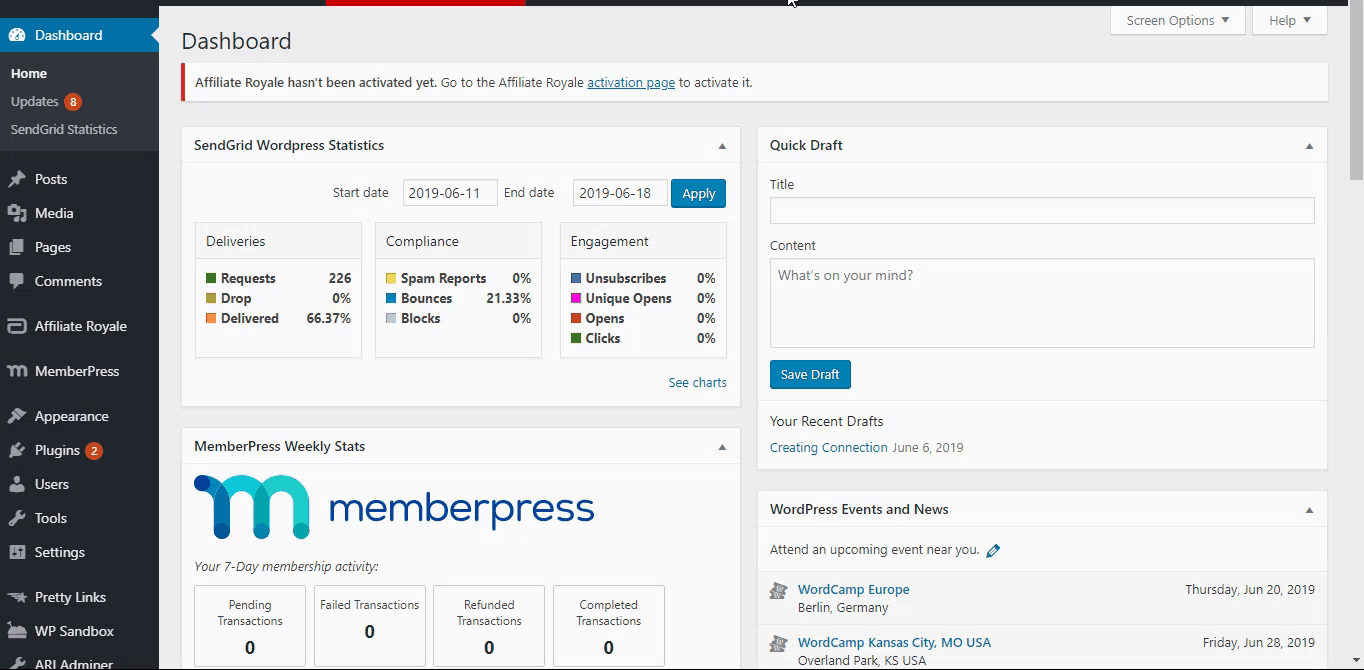
*Note spéciale concernant la passerelle hors ligne MemberPress : Si votre utilisateur s'est inscrit en utilisant la passerelle hors ligne, vous pouvez le rembourser en dehors de votre site MemberPress et, si nécessaire, modifier la transaction comme indiqué à l'étape 6b. Sinon, vous ne pouvez rien faire et l'utilisateur ne perdra pas l'accès si la transaction n'a pas encore expiré.











